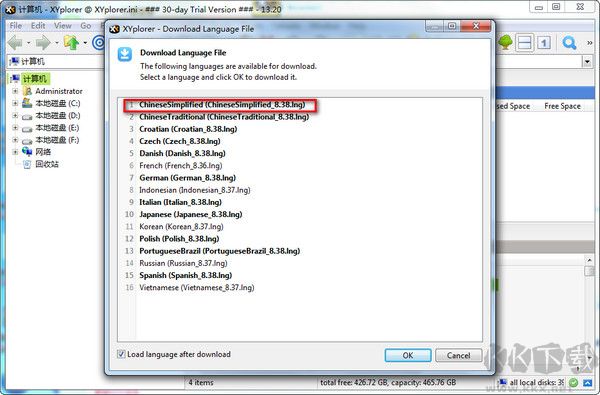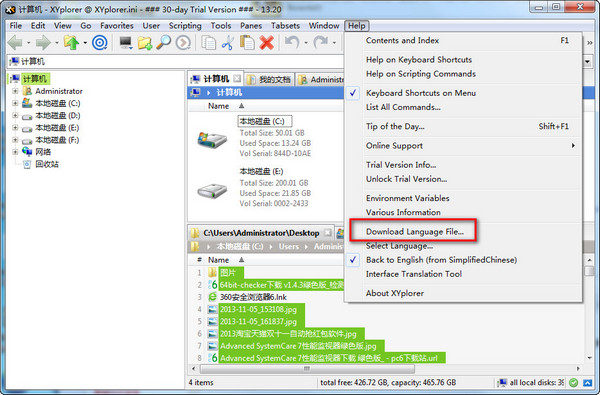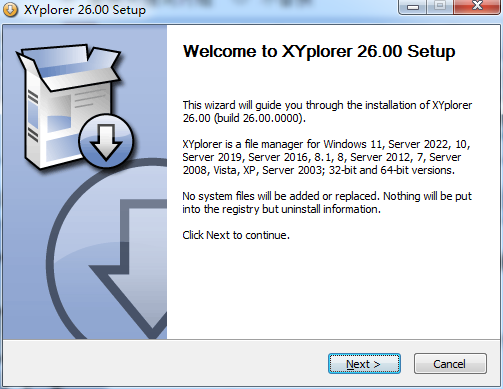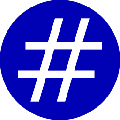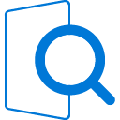XYPlorer电脑版是一款非常好用的电脑系统管理软件,用户可以利用这款软件快速预览和批量处理文件,图片,音频,视频等,每个面板都能开启多个文件夹标签,能够极大的提升用户的工作效率,致力为用户带来更加方便快捷的日常使用体验,感兴趣或者有需要的小伙伴就快来kk网站下载体验一下吧。

XYplorer使用技巧:
1、效率
Mouse Down Blow Up™:如果您曾经使用过图像,无论是照片,网页图形还是其他必须尝试使用Mouse Down Blow Up的图像。顺便说一句,预览,缩略图和爆炸都支持透明网格。
Mini Tree™:试用迷你树 10分钟。有可能你永远不会回到正常的文件夹树。
工具栏按钮具有上下文菜单:几乎所有工具栏按钮都具有右键单击菜单,可以方便地访问许多上下文命令。
全局上下文菜单:实际上几乎所有界面元素都有右键菜单,甚至是文件列表中的列标题和一些按钮。例如,在“ 查找文件 ”中的“位置”下拉列表中尝试“...”按钮 名称和位置选项卡。
在新选项卡中打开文件夹:单击树中的文件夹时按住SHIFT,从“收藏夹”中选择它,或通过地址栏输入。
双击上升:双击树或列表中的空白区域以上升一级。
自动调整列:要自动将列宽调整为其内容,请勾选工具| 自定义列表| 自动调整列。
通过双击自动调整列:双击行号列标题(#),所有列的大小均为其最佳宽度。
即时字体大小调整:使用Ctrl + Wheel快速更改应用程序的字体大小。立即调整所有主要界面元素的字体大小。当前值显示在状态栏中。
信息面板大小调整:通过拖动状态栏正下方的拆分器来放大信息面板(F12)。预览的图像实时调整大小。
锁定选项卡:如果使用锁定选项卡(您应该使用),则将每个窗格中的一个选项卡声明为“默认选项卡”(右键单击选项卡标题并选择“默认选项卡”)。这样可以避免使用太多标签。
2、信息
显示文件夹大小:要在文件列表中显示文件夹大小,只需在Configuration |中勾选“显示文件夹大小” 树和列表| 清单。甚至更快:“显示文件夹大小”也可以在“大小”列标题的右键单击菜单中找到。
图标叠加:要在树和列表中显示Subversion / TortoiseSVN图标叠加,只需勾选配置中的 “显示图标叠加”。刷新,图标,历史。
3、修改
时间戳:可以直接在“信息面板”的“ 属性”选项卡上完成一个或多个文件的时间戳(修改时间戳)和属性标记(修改属性)。
4、速度
获得一点速度的简单技巧:反病毒软件,例如Windows Defender,可以减慢包含许多可执行文件的目录列表。以下是解决此问题的方法。
更快的缩略图:缩略图质量预设为“高速”(配置|缩略图|质量)。然而,事实证明,在某些系统上,“快速”设置实际上比“高速”设置更快。与它一起玩,找出你系统中最快的。

XYPlorer最新版特色
XYplorer是一个工具而非玩具,名副其实,绝对是高级用户和电脑高手苦苦寻找的浏览器替代品,XYplorer 是一款精品资源管理器,XYplorer 通过双面板、多标签模式来高效地浏览文件,每个面板都能开启多个文件夹标签,更方便的完成浏览、查看、复制、删除等操作。

XYPlorer最新版更新日志
v26.0官方版
突出项目徘徊。现在在项目到处都是选择突出显示的应用。巨大的可用性提高。
自定义标签栏的高度。现在你可以修改标签栏的高度动态的Ctrl + Shift +其中任何一个。使更大的点击和下降的目标,和一个打火机。
卷标签文件夹视图中设置。现在你可以使用卷标签而不是驱动器字母指定驱动器或文件夹应用设置。允许您为移动硬盘存储个人设置独立于不断变化的驱动器字母。
编译配乐。编译为马克·波兰的音乐。
XYPlorer最新版用户评论
娇滴滴:
XYplorer是一个工具而非玩具,名副其实,绝对是高级用户和电脑高手苦苦寻找的浏览器替代品。
怕啊:
可以按需调整应用程序的外观和行为。包括字体、颜色、自定义工具栏按钮、文件图标和程序关联等。每一项都是完全可移植的。本人极力推荐!
别的合计为:
不需要任何安装
bfcsd;
标签方式让您轻松地在文件夹之间切换。
太上老妖:
请问谁能告诉我这个软件能否实现多行标签?同时打开的标签超过10个后就会很挤……
嘉楽olive:
軟件功能非常好, 搜索功能非常強大, 但是註冊機不能提供正確的註冊碼, 請高手指教!!!
你才肯:
这款软件功能也很强大,使用起来也没有那么繁琐
据闻m:
很多人都推荐的一款软件,没想到真的很好用
的是GV:
以及一系列用于自动进行周期性任务的独特功能